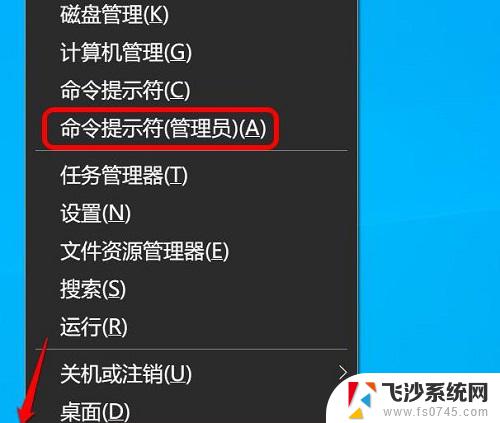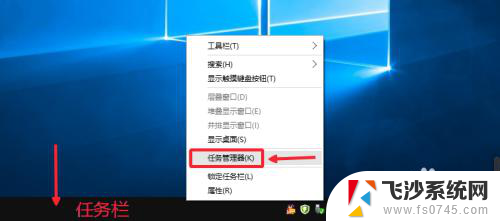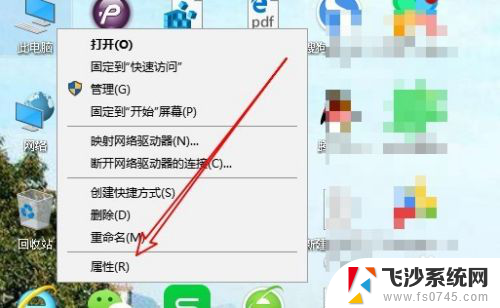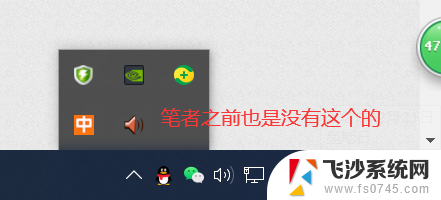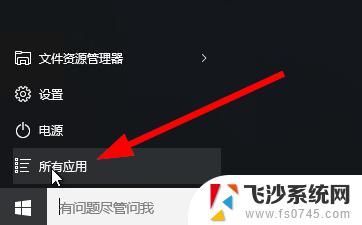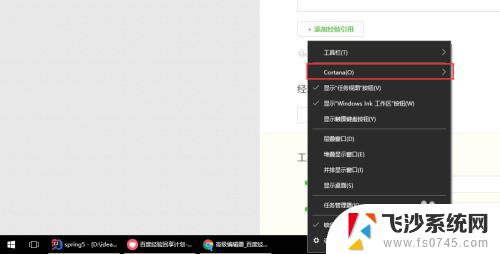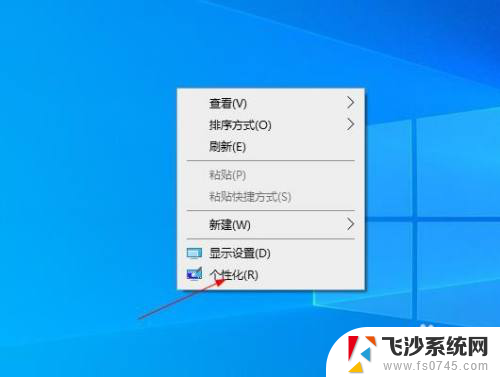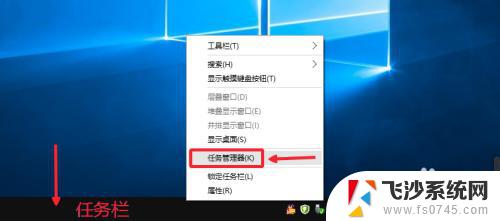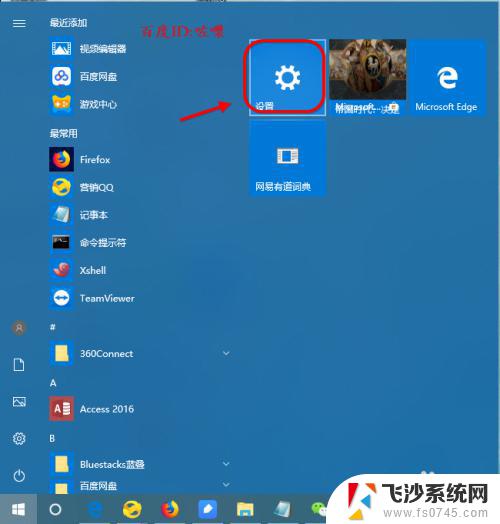win10的音频管理器在哪 win10电脑高清晰音频管理器界面在哪里
Win10操作系统提供了强大的音频管理器,让用户能够轻松调整和控制电脑的音频设置,有些用户可能会对音频管理器的具体位置感到困惑。究竟在Win10电脑中,高清晰音频管理器界面位于何处呢?对于那些希望获得更好音质和更个性化音频设置的用户来说,了解音频管理器的位置和使用方法无疑是非常重要的。接下来我们将带您一起探索Win10操作系统中高清晰音频管理器的具体位置和使用方法,让您轻松享受出色的音频体验。
步骤如下:
1.在win10系统中打开控制面板,以小图标的方式查看。点击Realtek高清晰音频管理器。
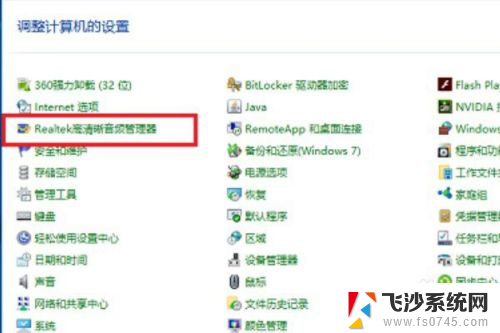
2.进去Realtek高清晰音频管理器界面之后,主要对扬声器进行设置。可以设置喇叭组态,音效,室内校正,默认格式四个方面。
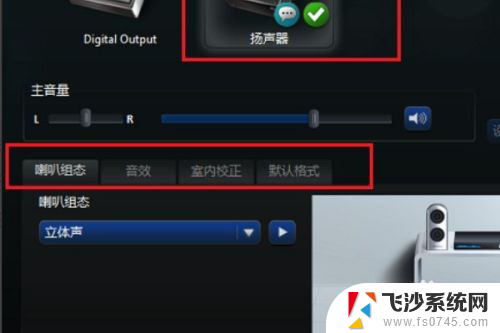
3.设置Realtek高清晰音频管理器喇叭组态,主音量设置为平衡。音量根据需要设置,设置为立体声。勾选左前和右前,如果带了耳机,可以勾选耳机虚拟化。
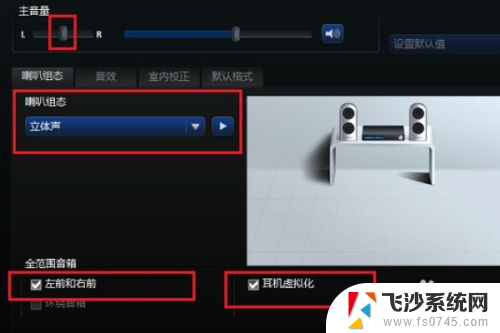
4.进行音效设置,音效主要设置环境和均衡器。这里环境设置为房间,均衡器设置为无,人声消除一般不勾选,卡拉ok设置为0。
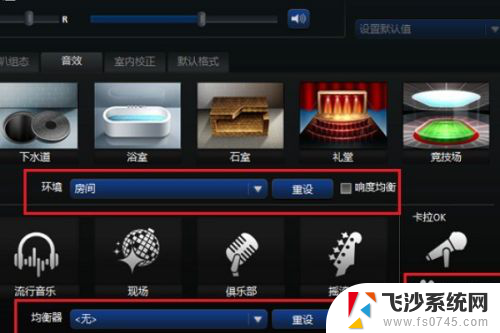
5.进行室内校正设置,一般采用默认设置就可以。

6.进行格式设置,选择DVD格式。这里设置的是24位,48000HZ。这样就设置完成了,设置音频管理器可以拥有更好的音质效果。
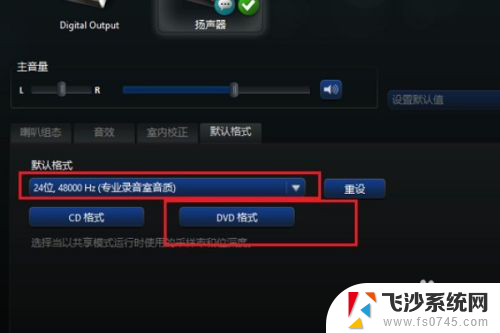
7.总结:1、在win10系统中打开控制面板,以小图标的方式查看。点击Realtek高清晰音频管理器。2、进去Realtek高清晰音频管理器界面之后,主要对扬声器进行设置。可以设置喇叭组态,音效,室内校正,默认格式四个方面。3、设置Realtek高清晰音频管理器喇叭组态,主音量设置为平衡。音量根据需要设置,设置为立体声。勾选左前和右前,如果带了耳机,可以勾选耳机虚拟化。4、进行音效设置,音效主要设置环境和均衡器。这里环境设置为房间,均衡器设置为无,人声消除一般不勾选,卡拉ok设置为0。5、进行室内校正设置,一般采用默认设置就可以。6、进行格式设置,选择DVD格式。这里设置的是24位,48000HZ。这样就设置完成了,设置音频管理器可以拥有更好的音质效果。
以上就是关于win10音频管理器位置的全部内容,如果遇到相同情况的用户可以按照小编的方法来解决。